Você está Aqui: Home » Blog » Guias para Iniciantes » 24 erros mais comuns no WordPress que você deve evitar

Cometer erros faz parte, desde a infância, do aprendizado de qualquer pessoa. Ganhamos experiência com os nossos erros, porém, podemos aprender muito também com os erros dos outros e evitar desperdício de um bem tão precioso para todos nós: tempo! A maioria dos iniciantes no WordPress costumam cometer a maioria dos erros que falaremos aqui. Então se você está começando, pode seguir nossas dicas e evitar os erros mais comuns que as pessoas cometem no WordPress.
Neste artigo vamos falar sobre 24 erros mais comuns que boa parte dos iniciantes cometem e que você deve evitar. Esperamos que este artigo possa ajudar você a começar da melhor forma possível. Recomendamos que leia o artigo inteiro e depois, volte ao primeiro erro comum e siga cada link para aprofundar seu conhecimento.
 É muito comum vermos uma confusão entre WordPress.org (Auto-Hospedado) vs. WordPress.com (Gratuito). Às vezes, o usuário só quer criar um Blog pessoal simples, gratuitamente, e não ter os custos que são necessário na versão Auto-Hospedada, WordPress.org. Em alguns casos, usuários criam um Site gratuito no WordPress.com esperando serem capazes de ter controle total sobre ele, adicionar plugins, ganhar dinheiro, entre outras coisas. Este é um erro bastante cometido entre os usuários.
É muito comum vermos uma confusão entre WordPress.org (Auto-Hospedado) vs. WordPress.com (Gratuito). Às vezes, o usuário só quer criar um Blog pessoal simples, gratuitamente, e não ter os custos que são necessário na versão Auto-Hospedada, WordPress.org. Em alguns casos, usuários criam um Site gratuito no WordPress.com esperando serem capazes de ter controle total sobre ele, adicionar plugins, ganhar dinheiro, entre outras coisas. Este é um erro bastante cometido entre os usuários.
Veja o comparativo, prós e contras, no link acima ou utilize nosso guia Migrando seu WordPress.com para WordPress.org
Para começar com um Blog WordPress Auto-Hospedado (WordPress.org), tudo que você precisa é de um domínio e uma Hospedagem. Existem Hosts oferecendo vários serviços inúteis, fique atento quanto à isso. Na maioria dos casos você não precisa de SSL, por exemplo. Sugerimos que no início você registre seu domínio por apenas 1 ano.
 A maioria de nós já cometeu ou comete este erro. Você só percebe isso quando tem um problema que poderia ser resolvido com um backup. Para não correr riscos de não fazer ou mesmo esquecer, recomendamos aos nossos usuários que façam backups automáticos do seu WordPress. Há várias soluções disponíveis para esta finalidade na internet, destacamos três: BackupBuddy (pago), VaultPress (pago – usamos este) e BackWPup (grátis).
A maioria de nós já cometeu ou comete este erro. Você só percebe isso quando tem um problema que poderia ser resolvido com um backup. Para não correr riscos de não fazer ou mesmo esquecer, recomendamos aos nossos usuários que façam backups automáticos do seu WordPress. Há várias soluções disponíveis para esta finalidade na internet, destacamos três: BackupBuddy (pago), VaultPress (pago – usamos este) e BackWPup (grátis).
Um caso real:
“Meu site foi hackeado, e os hackers limparam tudo. Eu tive que começar do zero, porque o meu host não fez backup como eles disseram que fariam.”
Veja Como restaurar o WordPress a partir do Backup.
Em um momento ou outro, todos nós temos medo de atualizações. Às vezes, simplesmente esquecemos de atualizar nosso WordPress, por não estar administrando corretamente. Isso pode fazer você perder mais tempo no futuro, caso seu site ou blog seja atacado através de uma vulnerabilidade da segurança.
Lembre-se, antes de atualizar seu WordPress, verifique se tem um backup atualizado.
Veja nosso Guia definitivo para Atualizar o WordPress.
![]() Favicons são pequenos ícones que aparecem ao lado do título da página na janela do navegador. Muitos iniciantes ignoram completamente seus favicons. Observamos que muitos tem os favicons de seu provedor de hospedagem como a Hostgator ou da empresa que criou o tema como ElegantThemes.
Favicons são pequenos ícones que aparecem ao lado do título da página na janela do navegador. Muitos iniciantes ignoram completamente seus favicons. Observamos que muitos tem os favicons de seu provedor de hospedagem como a Hostgator ou da empresa que criou o tema como ElegantThemes.
Gostaríamos que você pensasse que isso é muito importante para a identidade do seu Site. Se você ainda não personalizou seu WordPress com seu próprio favicon, faça isso agora mesmo. Se precisar de uma mãozinha, acesso nosso guia de Como adicionar um Favicon para seu Blog WordPress.
O WordPress facilita demais nossa vida quando o assunto é organização, principalmente tratando-se de categorias. Muitas usuários acabam se empolgando e criando mais categorias do que deveriam.
Escrevemos um guia sobre Categorias vs. Tags – As melhores práticas.
Por um longo período as pessoas utilizaram a estrutura padrão: /?p=23. Isso não é ruim apenas do ponto de vista da Otimização do Site (SEO), mas também para o próprio usuário. Ao instalar o WordPress, atualize a estrtutura das suas URLs em Configuração > Links Permanentes (Permalinks).
Durante a instalação o WordPress te oferece a opção de evitar que mecanismos de busca indexem seu Site. Algumas pessoas esquecem de verificar se esta opção está marcada fazendo assim com que seus sites nunca sejam indexados.
Outro aspecto que observamos é que iniciantes ignoram as configurações de SEO para os Posts e Páginas do seu Blog. Sugerimos que instale o plugin WordPress SEO by Yoast para facilitar seu trabalho e fazer algumas configurações básicas. Veja este artigo sobre Como Otimizar o seu Blog WordPress para SEO.
Muitos usuários depois de um tempo percebem que outro domínio seria melhor para eles por vários motivos. Isso é até certo ponto normal. Mas ao mudar de domínio devemos ter certos cuidados para não perdermos nosso tráfego e alguns casos até a nossa renda.
Veja nosso guia sobre Como Mover seu WordPress para um novo domínio. Veja também nosso guia de Como Migrar do WordPress.com para WordPress.org
 Muitos usuários nem sabem o que é cache, e isso justifica não quererem instalar um plugin de cache. Já explicamos sobre o W3 total Cache. Resumidamente, o cache permite acelerar o carregamento do seu site, ainda mais se receber bastante tráfego simultaneamente.
Muitos usuários nem sabem o que é cache, e isso justifica não quererem instalar um plugin de cache. Já explicamos sobre o W3 total Cache. Resumidamente, o cache permite acelerar o carregamento do seu site, ainda mais se receber bastante tráfego simultaneamente.
Não é incomum vermos usuários reclamando de sites infestados de links maliciosos. Isso geralmente acontece quando o usuário baixa seu tema ou plugin de uma fonte ruim. Temos duas regras simples:
1. Só baixe temas gratuitos de WordPress.org
2. Use um fonte confiável
Geralmente criamos uma página de contato e listamos nossos e-mails lá. Pouco tempo depois percebemos uma quantidade insana de SPAM. Neste momento, você começa a pensar em outras formas de contato para seu site.
Recomendamos o plugin Gravity Forms, pois permite que você crie facilmente qualquer tipo de formulário a partir de uma interface simples de arrastar-e-soltar (drag-drop).
 Muitos usuários nos perguntam como aumentar suas visitas, mas quando perguntamos em que estágio se encontram, na melhor das hipóteses ouvimos: “Tenho X seguidores no Twitter”. Em grande parte das vezes, estes usuários acabaram não Instalando o Google Analytics no WordPress.
Muitos usuários nos perguntam como aumentar suas visitas, mas quando perguntamos em que estágio se encontram, na melhor das hipóteses ouvimos: “Tenho X seguidores no Twitter”. Em grande parte das vezes, estes usuários acabaram não Instalando o Google Analytics no WordPress.
Google Analytics é a melhor ferramenta gratuita para você analisar sua audiência, ter insights sobre o seu site e verificar os pontos onde tem que melhorar. Recomendamos que além do Analytics, você se inscreva nas Ferramentas do Google para Webmaster (Webmaster Tools).
Falando em visitas quer saber Como Aumentar nosso Tráfego de Busca Orgânica?
Estamos acostumados a utilizar o Word para escrever. Mas, você já deve ter perdido tudo que escreveu por seu computador ter desligado, ou deve ter notado um monte de caracteres e códigos estranhos quando copiou seu Post do Word e colou no WordPress.
Mesmo sendo possível fazer desta forma e, o editor visual do WordPress até tem um botão colar, mas recomendamos que você utilize o próprio editor do WordPress. Ele tem a capacidade de auto-save (salva automaticamente), mesmo sem clicar no botão par salvar. O Editor do WordPress ainda permite você procurar por revisões e ainda restaurar para uma versão anterior se preferir.
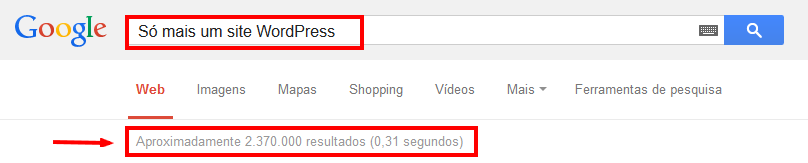 O WordPress por padrão insere um slogan “Just Another WordPress Site (Só mais um site WordPress)” a cada nova instalação. Boa parte dos iniciantes não sabem disso e só vão perceber isso quando forem indexados pelo Google. Se você ainda não alterou, vá em Configurações > Geral.
O WordPress por padrão insere um slogan “Just Another WordPress Site (Só mais um site WordPress)” a cada nova instalação. Boa parte dos iniciantes não sabem disso e só vão perceber isso quando forem indexados pelo Google. Se você ainda não alterou, vá em Configurações > Geral.
Quando instalamos o WordPress geralmente é criada automaticamente uma Página de Exemplo (Sample Page). Se você fizer uma pesquisa rápida no Google, vai perceber que existem muitos sites que ainda possuem esta página.
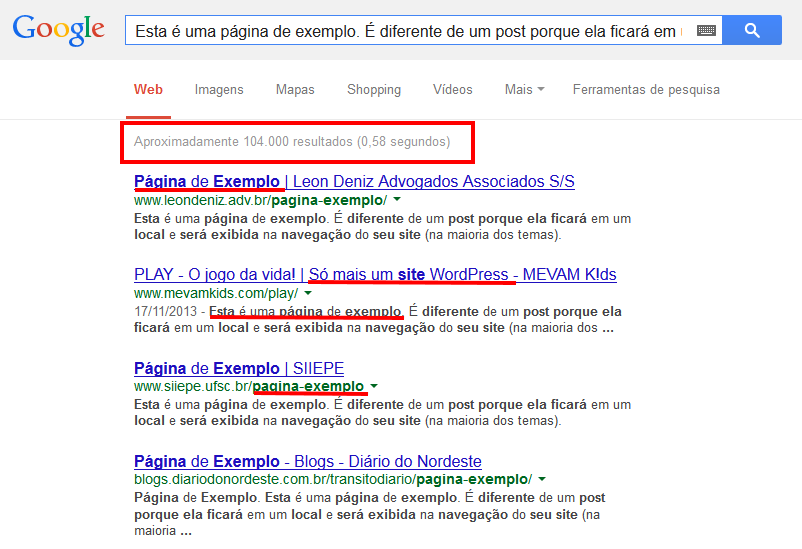
Se você não estiver usando esta página, elimine-a agora mesmo.
 Os comentários por padrão, aguardarão sua aprovação e muita gente não percebe isso. Depois acabam vendo o quanto de trabalho tem pela frente.
Os comentários por padrão, aguardarão sua aprovação e muita gente não percebe isso. Depois acabam vendo o quanto de trabalho tem pela frente.
Se você não quer que os visitante do seu site deixem comentários pode usar o plugin Disable Comments (Desabilitar Comentários).
Isso pode acontecer devido à um erro. Se você alterou a senha do seu banco de dados, antes de mudar no WordPress, este erro aparecerá. É por isso que recomendamos sempre criar um usuário específico do banco de dados.
Este erro pode acontecer por outras razões também. Veja como corrigir o erro de conexão com o banco de dados.
Você já deve ter experimentado a tela azul da morte no seu computar. Pois é, o WordPress tem um erro semelhante chamado de Tela Branca da Morte. Isso acontece geralmente, quando você instala um plugin ruim ou com erro ou tema que esgota o limite de memória do seu site. Pode corrigí-lo em alguns casos apenas aumentando o limite de memória do site.
Para demais correções, consulte: Como corrigir a Tela Branca da Morte no WordPress.
O Widget Arquivo pode parecer legal no início, pois mostra seus posts ao longo dos meses. Contudo, depois de um ano, ele começa a ficar um pouco chato e confuso. Outro fator, é que este widget aumenta absurdamente sua barra de rolagem. Recomendamos que nestes casos você crie uma Página de Arquivos Personalizada.
Um iniciante geralmente não se preocupa tanto com o carregamento, desempenho, espaço de armazenamento e vemos isso pelas imagens não otimizadas, por exemplo. com o passar do tempo vamos percebendo que poderíamos melhorar o desempenho apenas salvando para a web. Muitas vezes nem temos perda perceptível de qualidade.
No Photoshop tem uma opção “Salvar para a Web“. Se você quiser otimizar suas imagens com uma ferramenta online pode utilizar o Yahoo! Smush.it.
 Geralmente os usuários não se preocupam a segurança de seus sites até serem hackeados. Isso também inclui o fato de não fazerem backup. Recomendamos fortemente que pesquise como melhorar a segurança do seu WordPress. Podemos fazer algumas recomendações básicas:
Geralmente os usuários não se preocupam a segurança de seus sites até serem hackeados. Isso também inclui o fato de não fazerem backup. Recomendamos fortemente que pesquise como melhorar a segurança do seu WordPress. Podemos fazer algumas recomendações básicas:
1. Faça Backup
2. Limite as Tentativas de Login
3. Use Verificação em 2 etapas do Google Authenticator
4. Comece a usar Sucuri para proteger seu Site (5 razões para você usar Sucuri).
A razão da pulverização do WordPress é pela facilidade de uso. Se você codificar tudo, então elimina parte do propósito. Tente sempre usar as melhores práticas e padrões na sua codificação.
 Por último, mas não menos importante, e arrisco dizer que talvez seja um dos piores erros que pode cometer (não só no WordPress, mas na vida) é achar que já sabe tudo ou que já sabe o suficiente e não aprender mais sobre a plataforma que usa. Novas atualizações, temas, plugins, são lançados diariamente. Alguns mudam significativamente para melhor a forma como as coisas funcionam. Por isso, recomendamos que nossos leitores estejam sempre aqui se informando e façam um esforço consciente para aprender mais sobre o WordPress.
Por último, mas não menos importante, e arrisco dizer que talvez seja um dos piores erros que pode cometer (não só no WordPress, mas na vida) é achar que já sabe tudo ou que já sabe o suficiente e não aprender mais sobre a plataforma que usa. Novas atualizações, temas, plugins, são lançados diariamente. Alguns mudam significativamente para melhor a forma como as coisas funcionam. Por isso, recomendamos que nossos leitores estejam sempre aqui se informando e façam um esforço consciente para aprender mais sobre o WordPress.
Assine nosso Boletim Informativo, para ficar sempre bem informado e leia nosso conteúdo regularmente. Recomendamos ainda que siga-nos no twitter (@wp24horas), pois postamos sempre pequenas, mais importantes informações por lá.
Espero que este artigo sobre os 24 erros comuns que você deve evitar com o WordPress possa ajudar você a melhorar seus resultados.
Você já cometeu outros erros além destes? Ajude-nos a saber como resolvê-los, deixando um comentário abaixo.
Clique aqui e, em seguida, clique em Permitir na caixa que aparecerá na parte superior da janela, próximo à barra de endereços.
Se você está aproveitando nosso conteúdo gratuito, vai adorar os benefícios exclusivos que oferecemos aos nossos assinantes! Ao se tornar um assinante do WP24Horas, você terá acesso a:
Não perca a oportunidade de maximizar seu potencial no WordPress. Clique no botão abaixo para se tornar um assinante e leve suas habilidades ao próximo nível!
Se você está aproveitando nosso conteúdo gratuito, vai adorar os benefícios exclusivos que oferecemos aos nossos assinantes!
Não perca a oportunidade de maximizar seu potencial no WordPress. Clique no botão abaixo para se tornar um assinante e leve suas habilidades ao próximo nível!